

手动创建的产品系列
手动创建的产品系列包括您选择的特定产品。除非您添加或删除产品,否则该产品系列将包含的产品不变。
备注: 您无法将自动创建的产品系列更改为手动创建的产品系列。相反,可以新建一个手动创建的产品系列,然后添加所需的产品。
手动创建产品系列
了解如何手动创建产品系列:
您可以手动创建一个产品系列,并将产品添加到此产品系列中。如果您的在线商店可以使用此产品系列,则可以从产品系列页面更改产品的显示顺序。
备注: 您无法将产品多属性添加到产品系列中。
如果创建产品系列后不想立即发布,则可设置在特定时间于在线商店发布该产品系列。详细了解稍后发布。
步骤:
1.在 Shopify 后台中,转到产品 > 产品系列。
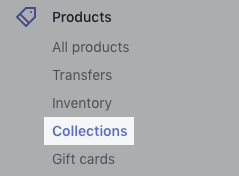
2.单击创建产品系列。
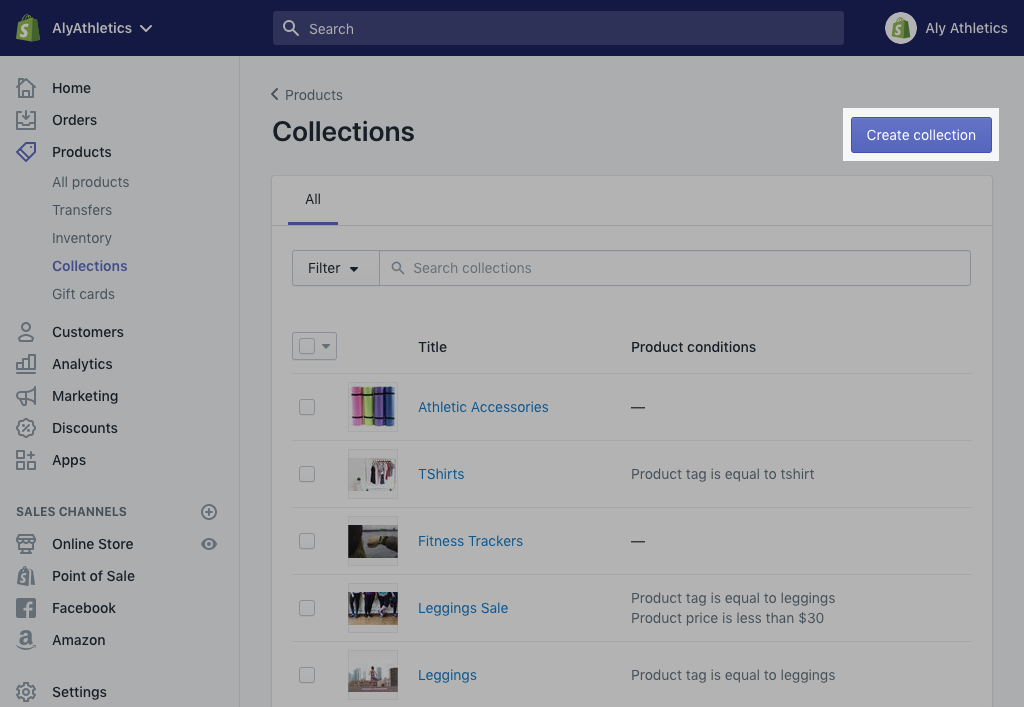
3.为产品系列输入标题和说明。
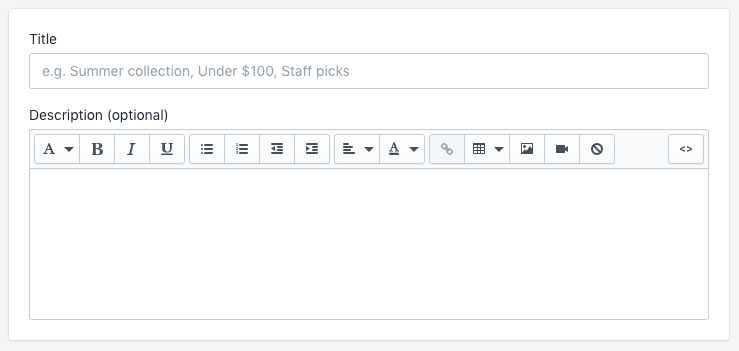
4.在产品系列类型部分中,单击手动。
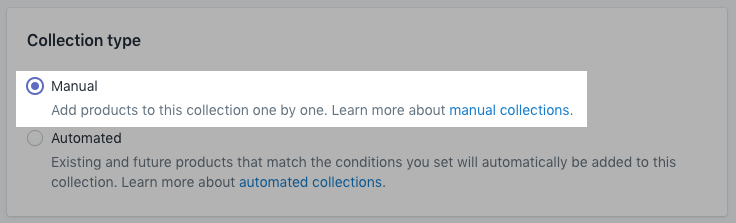
5.单击保存。
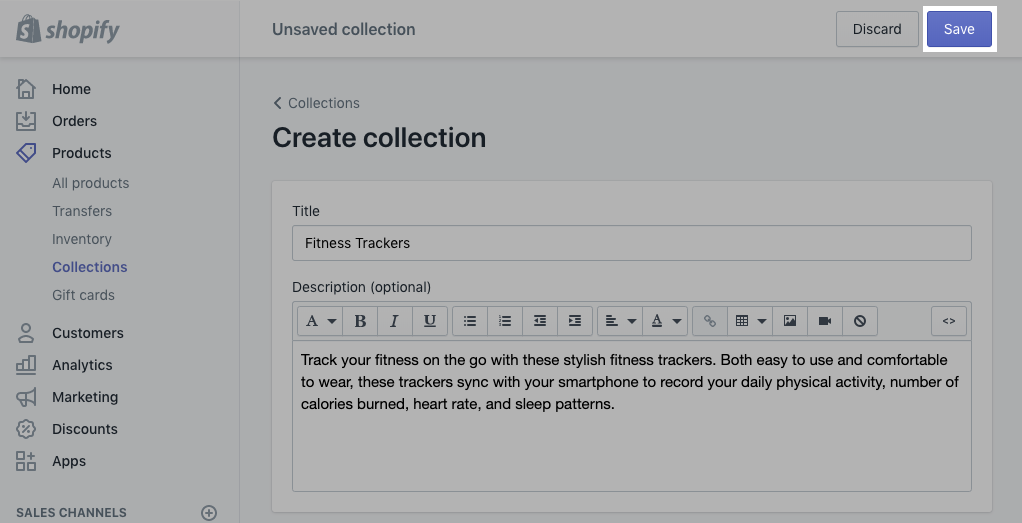
6.在产品部分中,搜索产品或单击浏览,然后添加要在产品系列中包含的产品。
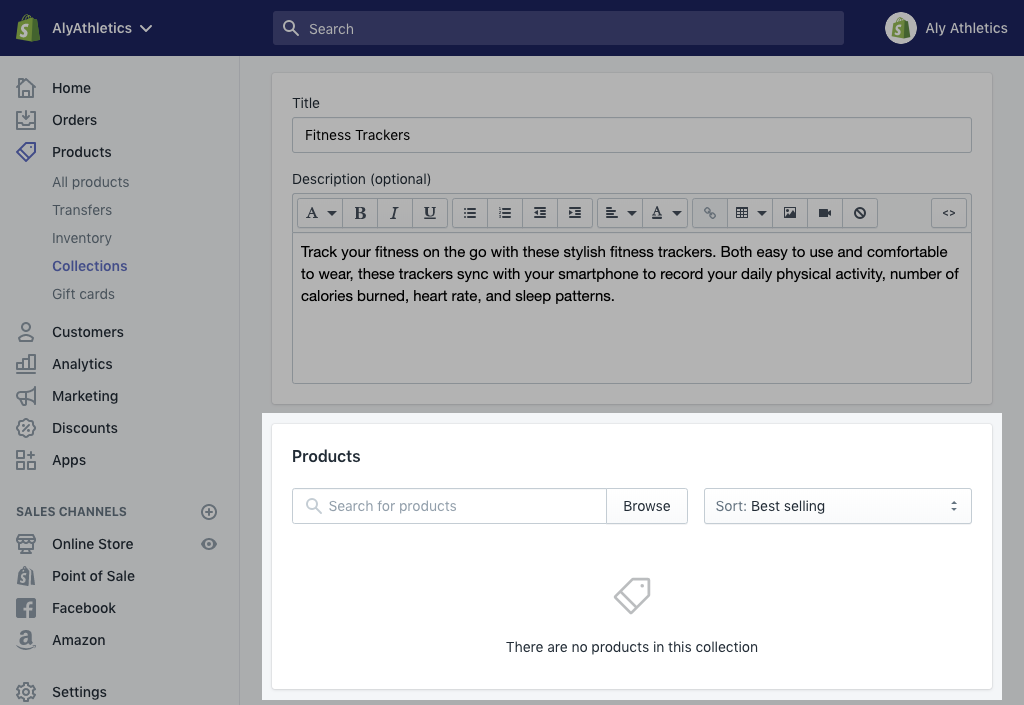
7.设置希望产品如何在您的商店中进行排序的排序顺序。有关排序的详细信息,请参阅更改产品系列中产品的排序顺序。
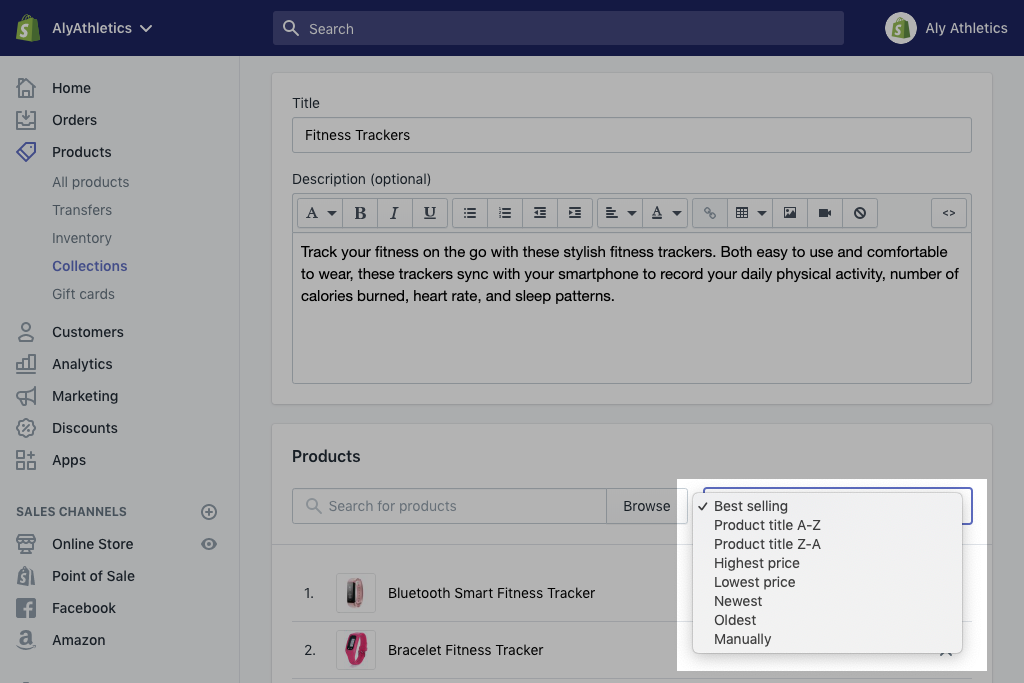
8.可选:搜索引擎优化部分显示产品系列在搜索结果中的显示方式的预览。如果要编辑此信息,请单击编辑网站搜索引擎优化。您无法更改内部链接优化,因为它们的作用是将产品系列链接到您的在线商店。
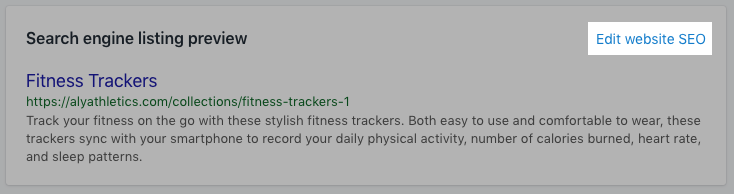
9.在销售渠道部分中,单击管理,选择要在其中提供产品系列的销售渠道。
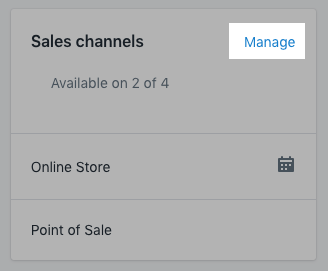
10.在产品系列图片部分中,单击添加图片,上传该产品系列的图片。有关可使用的图片大小的信息,请参阅图片大小。
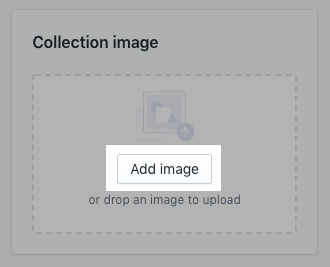
11.单击保存。
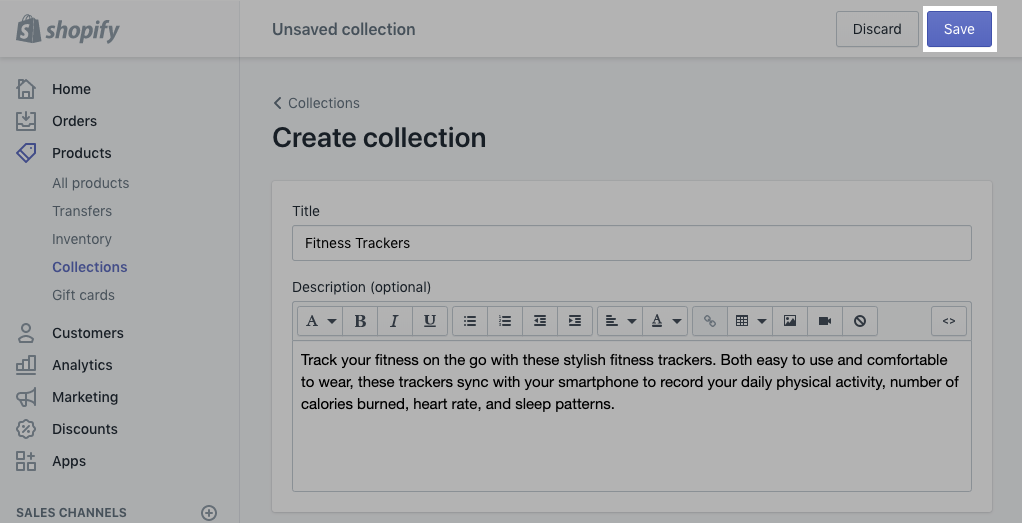
12.在您的在线商店网站地图中添加转至产品系列的链接,使客户能够找到和查看此产品系列。
将产品添加到手动创建的产品系列
1.在 Shopify 后台中,转到产品 > 产品系列。
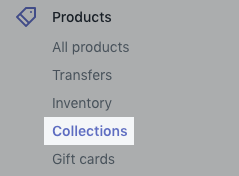
2.单击要向其添加产品的产品系列的名称。
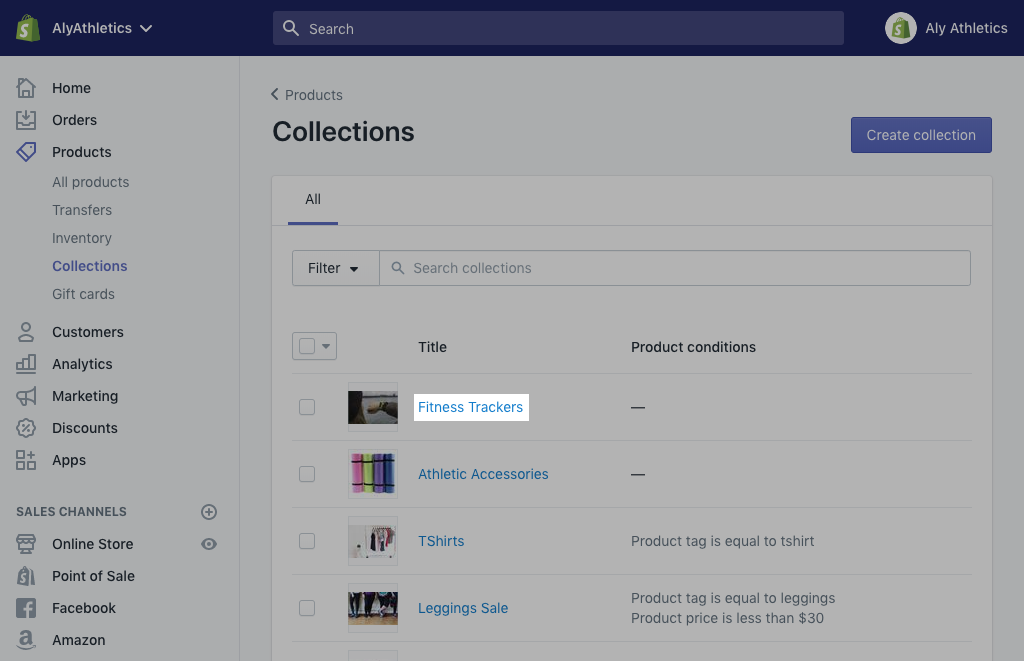
3.在产品部分中,搜索产品或单击浏览,然后添加要在产品系列中包含的产品。
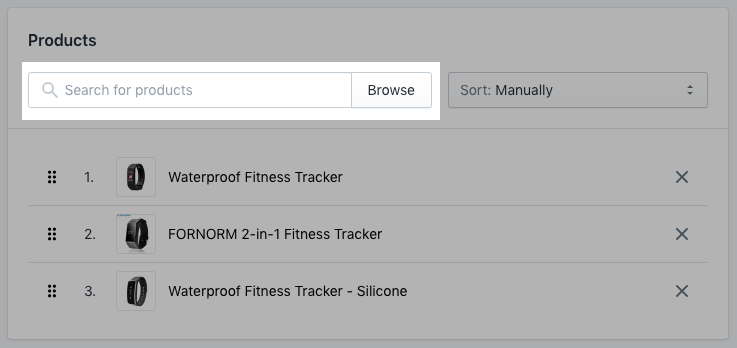
备注: 您无法将产品多属性添加到产品系列中。
将产品从其详细信息页面添加到现有的产品系列
您可以从产品的详细信息页面将产品添加到一个或多个现有手动创建的产品系列。
步骤:
1.在 Shopify 后台中,转到产品 > 所有产品。
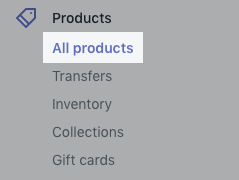
2.单击想要添加到产品系列中的产品。
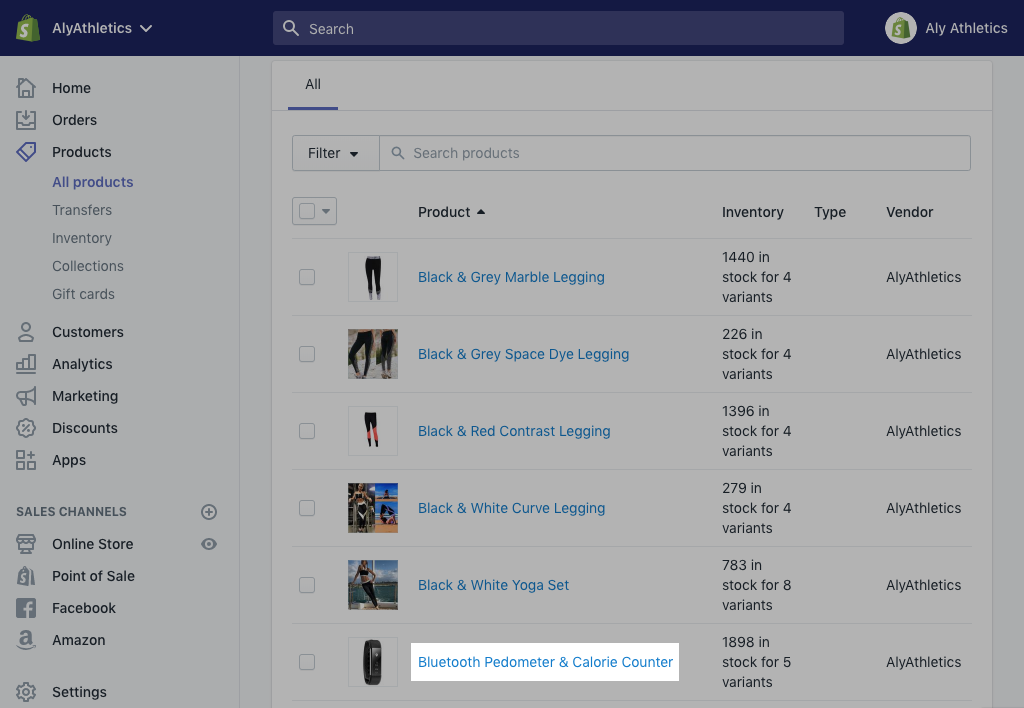
3.在产品系列部分中,选择一个或多个现有产品系列。
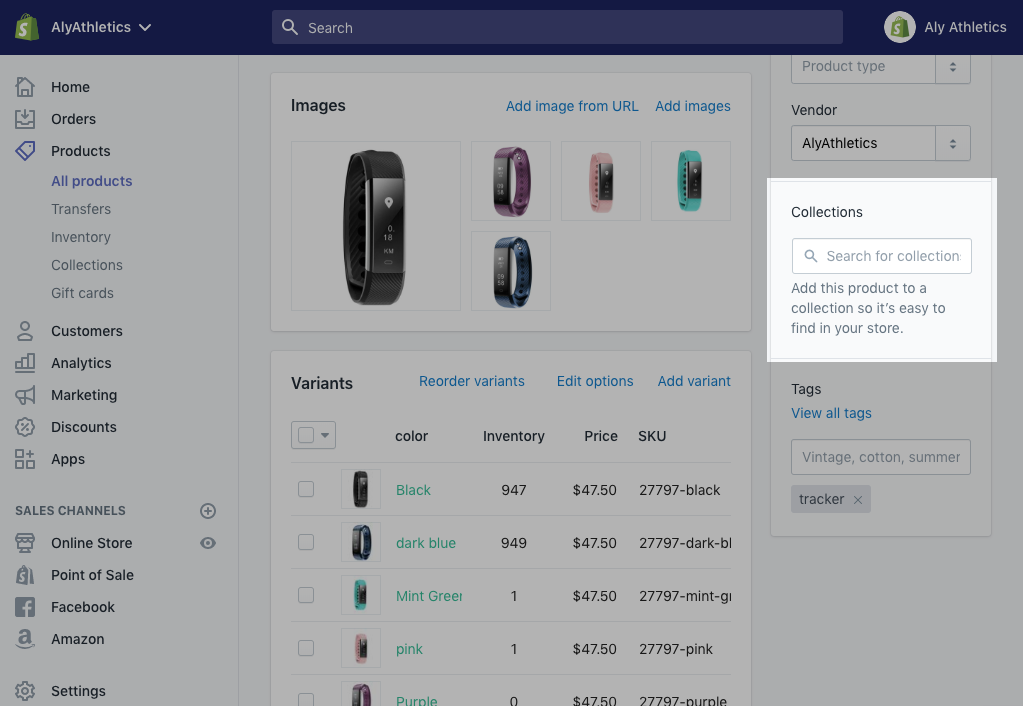
4.单击保存以将产品添加到选择的所有产品系列。
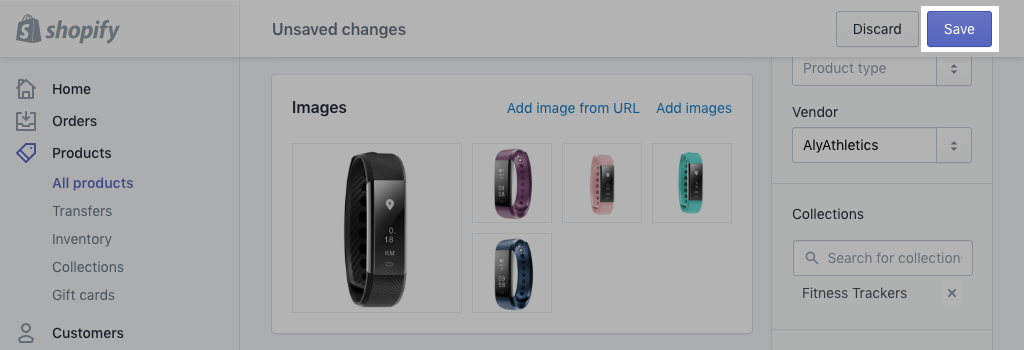
从手动创建的产品系列中删除产品
1.在 Shopify 后台中,转到产品 > 产品系列。
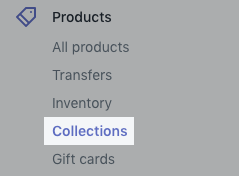
2.单击要更新的产品系列的名称。
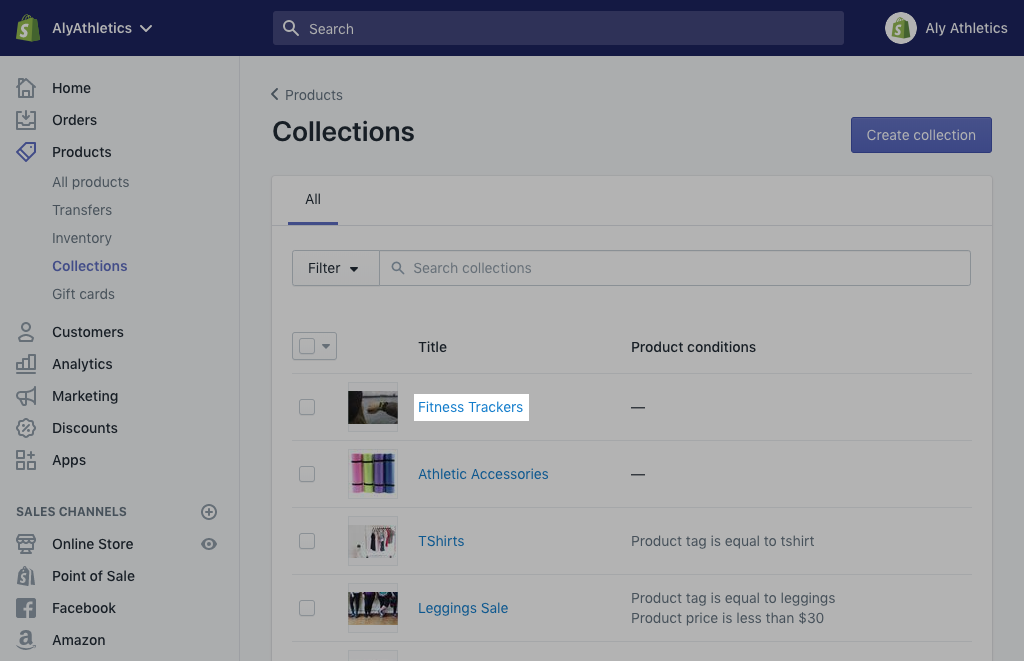
3.在产品部分中,单击要从产品系列中删除的每个产品旁边的 x。这不会从 Shopify 中删除该产品。
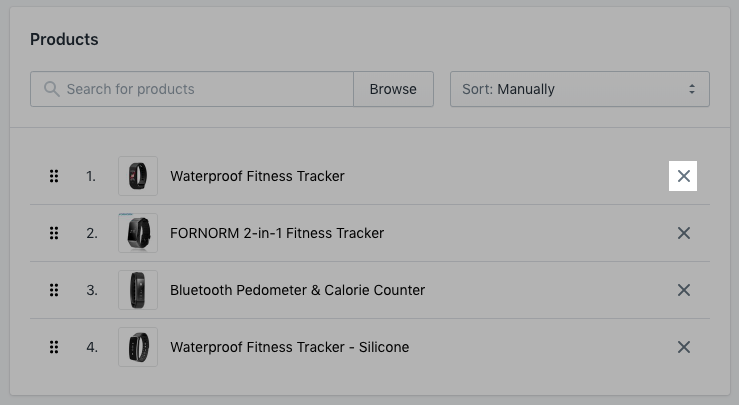
更改产品系列的发布日期
您可以设置一个特定的发布日期,使产品系列于当日提供在您的在线商店中。
步骤:
1.在 Shopify 后台中,转到产品 > 产品系列。
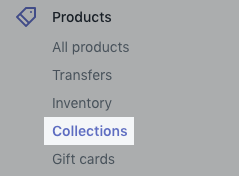
2.单击产品系列。
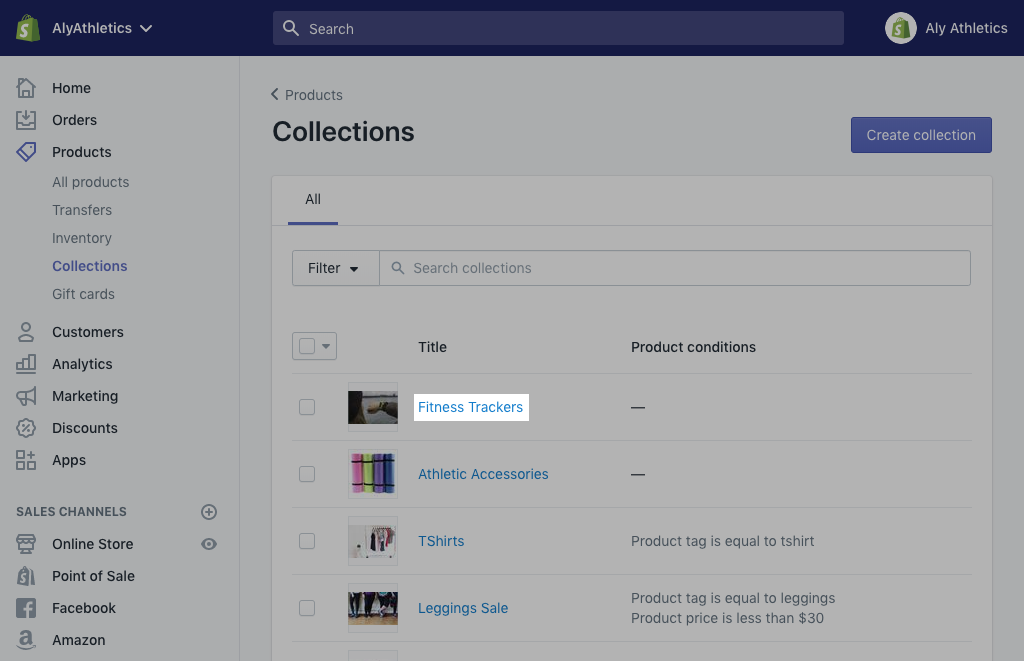
3.在销售渠道部分中,单击在线商店旁边的日历图标。
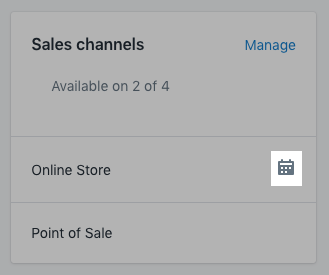
4.设置要发布该产品系列的日期和时间。
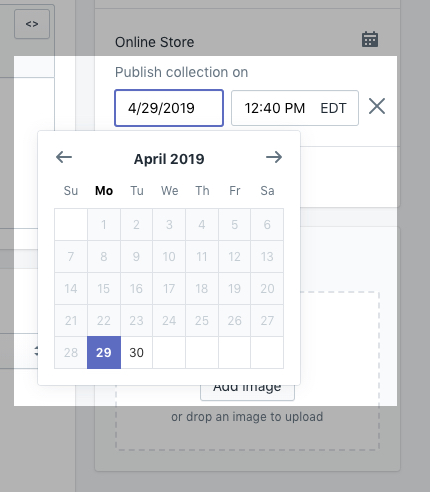
5.单击保存。
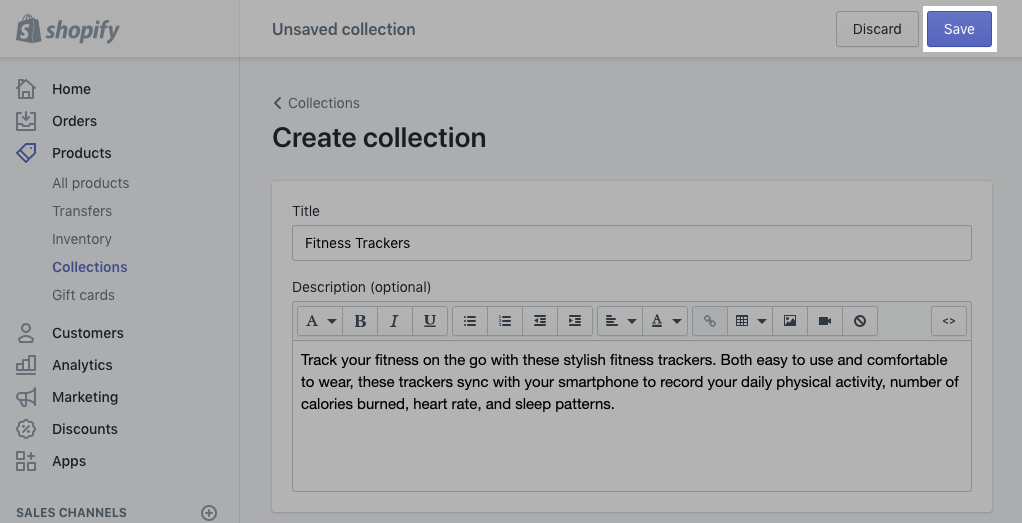
删除产品系列
备注:已删除的产品系列将永久从 Shopify 后台中被删除。您也可以在不进行删除的情况下对销售渠道隐藏产品系列。
步骤:
1.在 Shopify 后台中,转到产品 > 产品系列。
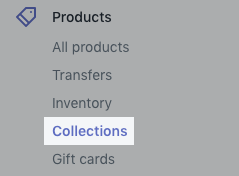
2.单击要删除的产品系列的名称。
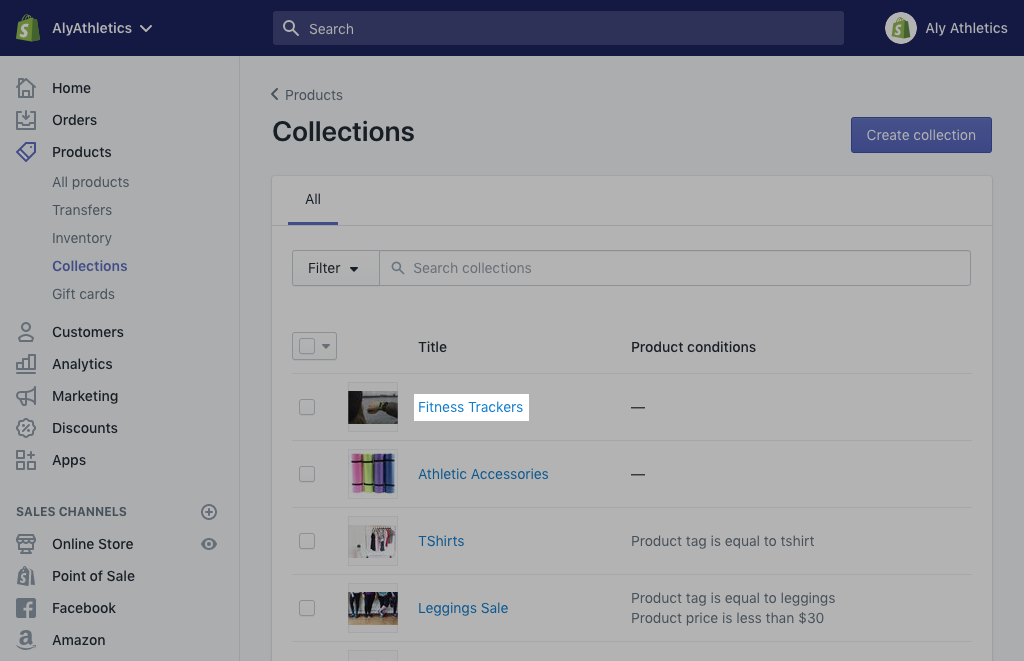
3.单击删除产品系列。
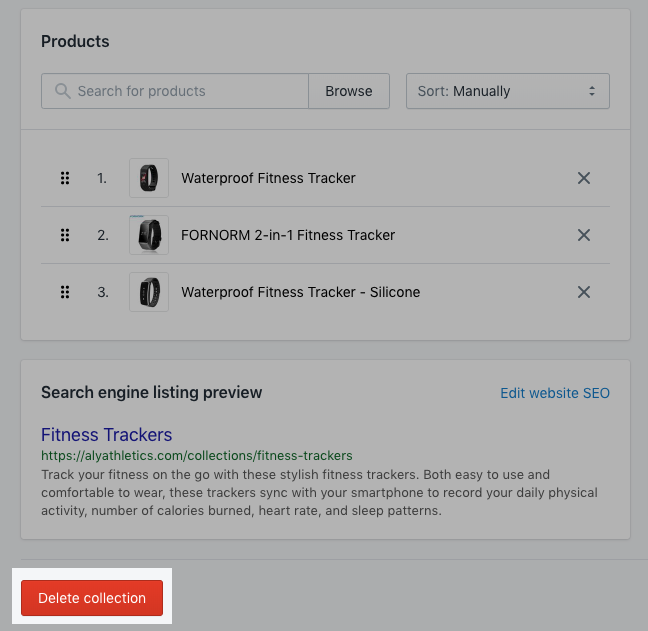
4.单击确认框中的删除产品系列以删除该产品系列。
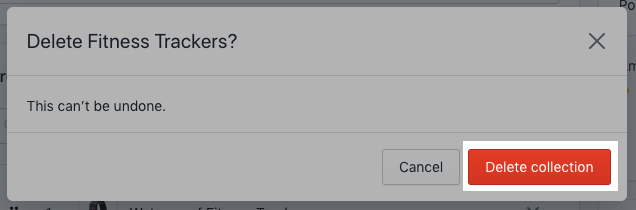
指向已删除产品系列的链接将自动从在线商店菜单中删除。您还可以使用批量操作,一次删除多个产品系列。
(来源:shopify)
以上内容属作者个人观点,不代表雨果网立场!如有侵权,请联系我们。




